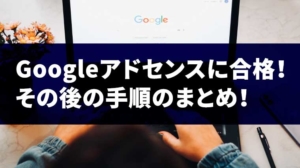新ブログを立ち上げたらASPも追加で登録しておきたいですよね。
今回は「バリューコマースに」に2つ目のブログを追加する手順をまとめました。
目次
バリューコマースに追加の登録をする
バリューコマースにログイン
まずは、バリューコマースの管理画面にログインします。
サイトの追加
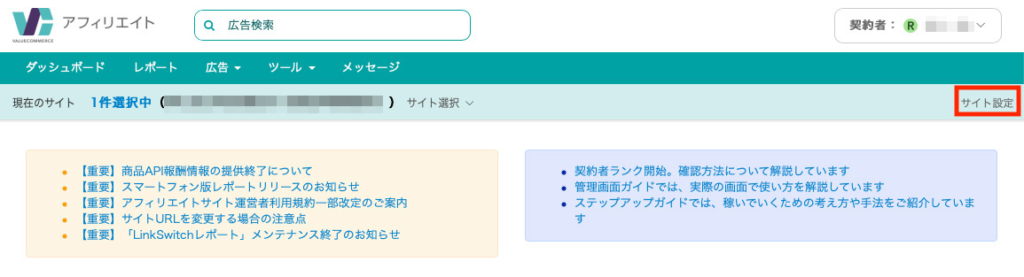
ログイン後、右上の「サイトの設定」をクリック
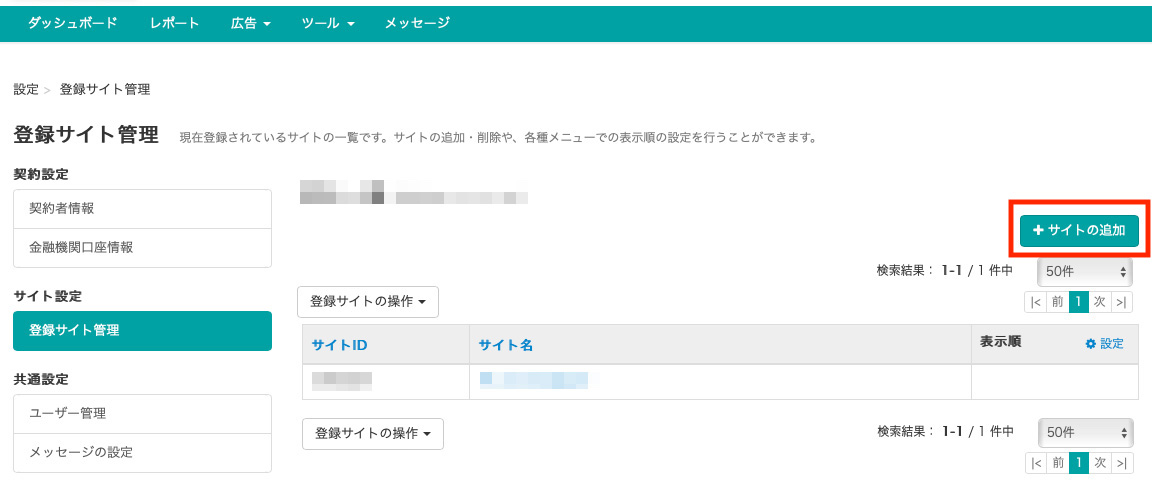
右上にある「サイトの追加」をクリック
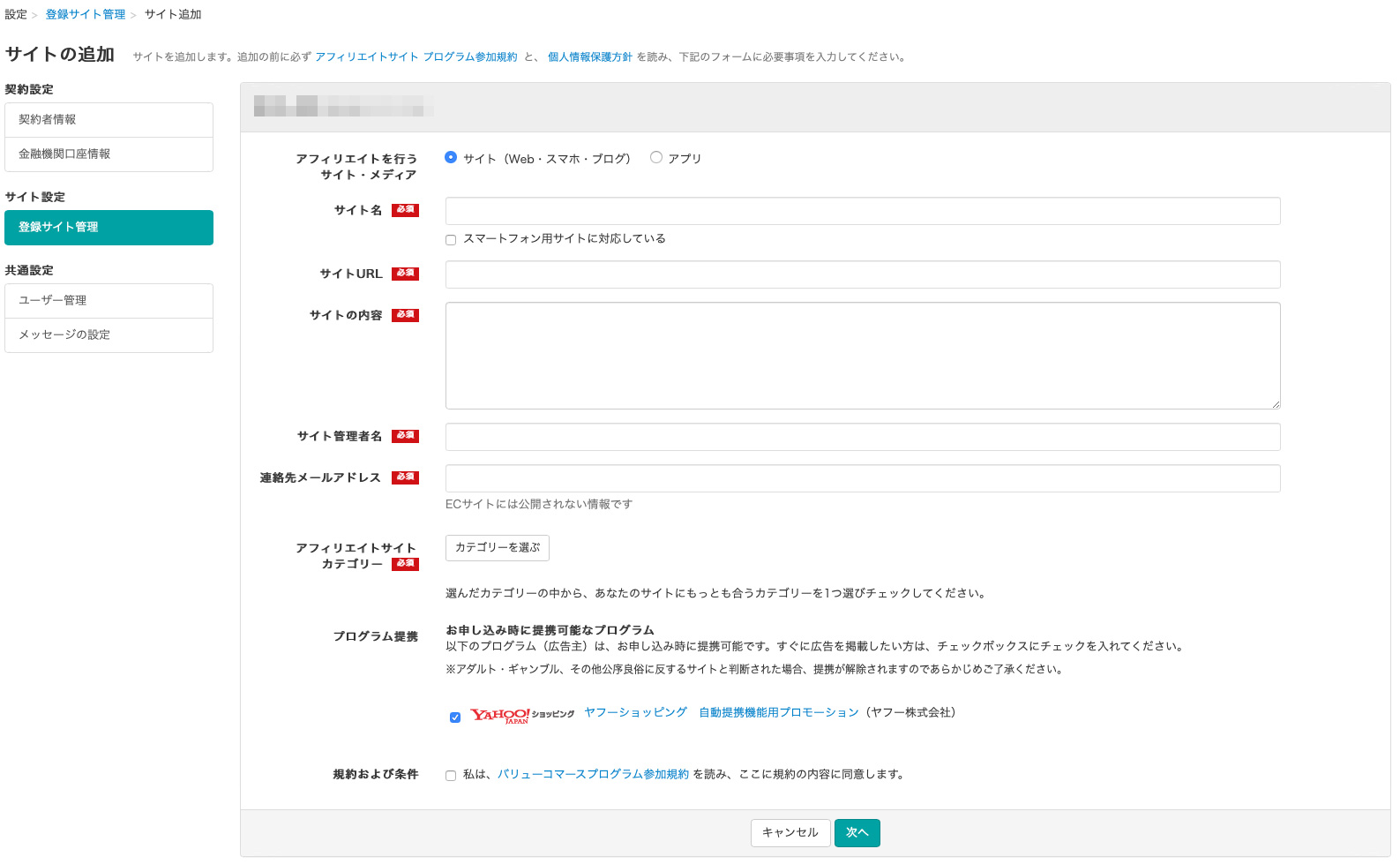
必要情報を入力していきます。
| アフィリエイトを行うサイト・メディア | サイト・アプリから選択します |
| サイト名 | 新しいサイトの名称 |
| サイトURL | 新しいサイトのURL |
| サイトの内容 | サイトの紹介 |
| サイト管理者名 | 運営者の名称 |
| 連絡先メールアドレス | バリューコマースに登録しているもので問題ありません |
| アフィリエイトサイトカテゴリ | どのカテゴリを扱うかを選択します。4カテゴリまで登録できます 選択後、その中でメインをひとつ選びます |
| プログラム提携 | チェックは入れたままでOKです |
| 契約及び条件 | 問題なければチェックを入れます |
最後に規約に同意後、「次へ」をクリック
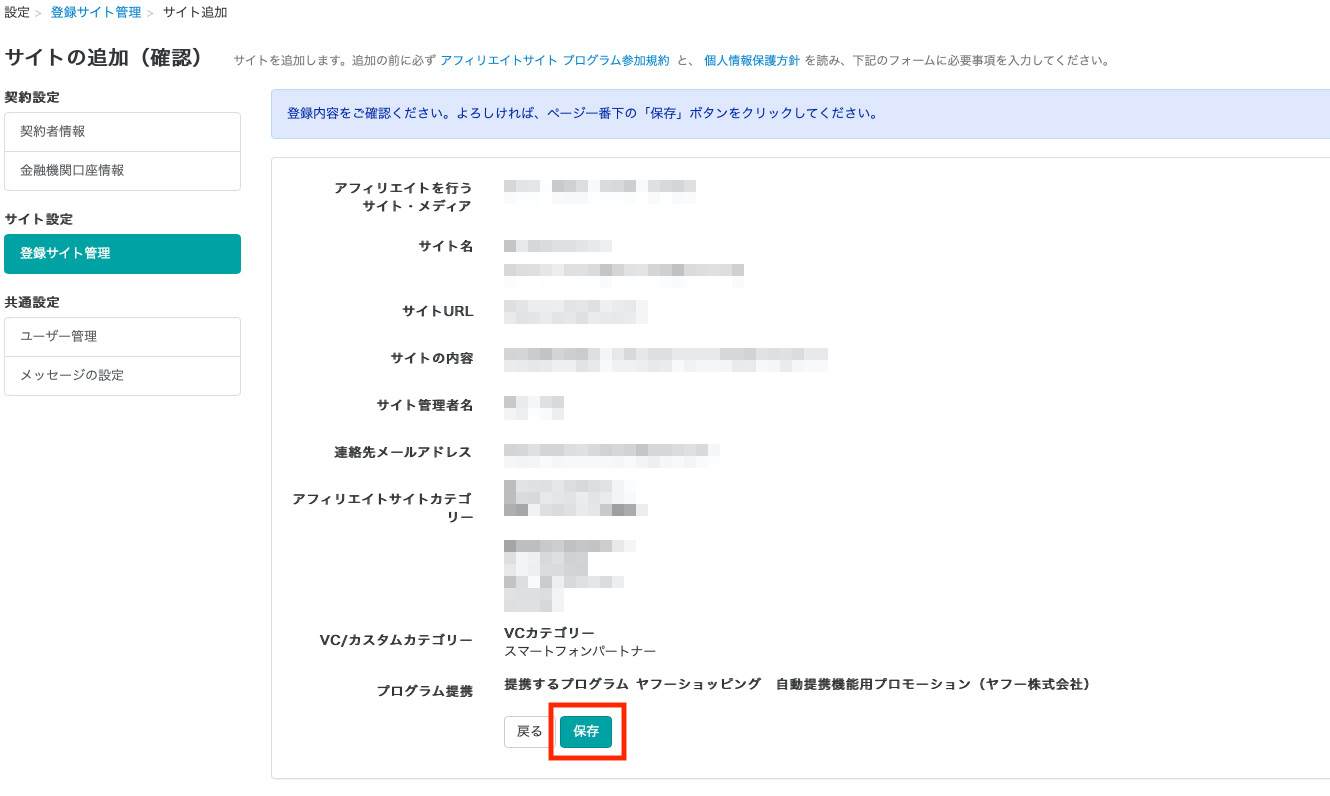
登録の確認画面に移動されます。問題がなければ「保存」をクリック
登録の確認
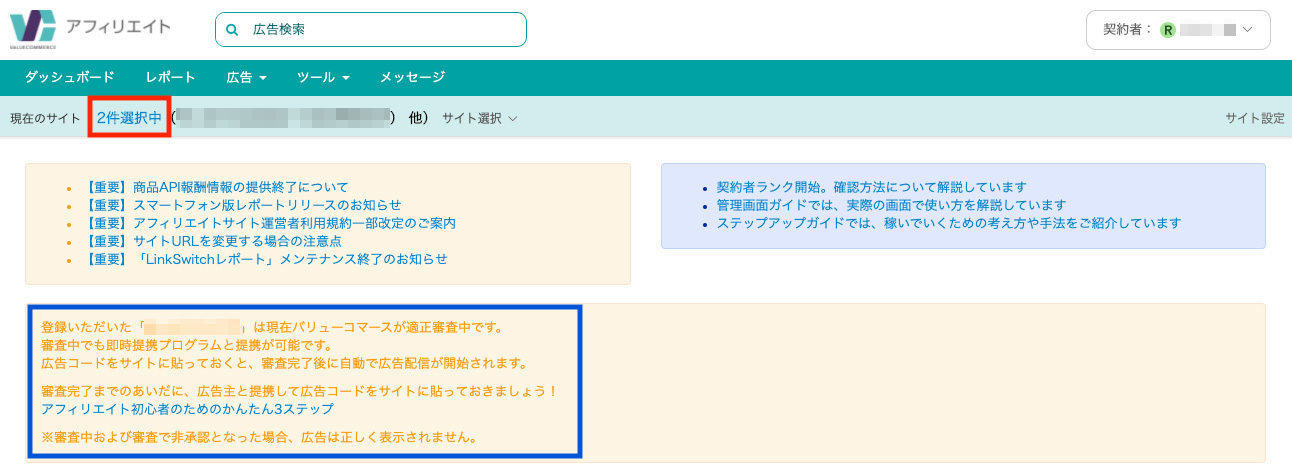
追加登録が完了すると、このように表示されます。
赤枠:今まで「1件選択中」だった箇所が、「2件選択中」に変わっています。
青枠:適正審査中の文章が表示されます。
このように審査中でもプログラムと提携できるので、広告をサイトに貼ることが可能です!
審査合格
審査に合格するとこのように表示されますよ。
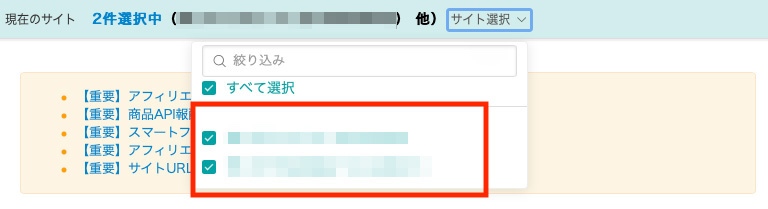
画面左上、サイトを選択をプルダウンで2つ目のサイトが確認できます。
バリューコマースに複数のブログを登録する方法まとめ
バリューコマースの追加登録は単純に追加だけなので簡単に進められますね。
追加してすぐに広告を貼ることができるのも魅力的!
提携広告を増やして収益をあげてください!
最後までご覧いただきありがとうございました。